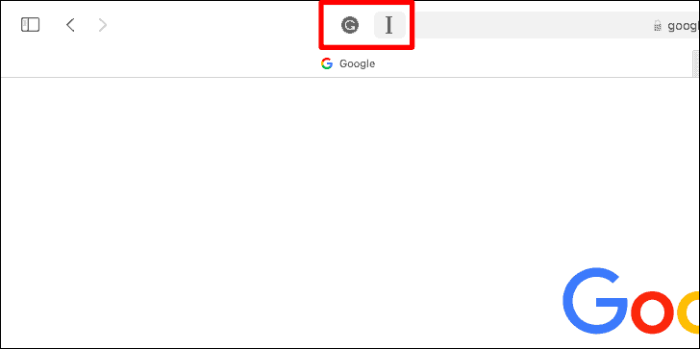Safari'den en iyi şekilde yararlanın
Uzantılar, kelimenin tam anlamıyla tarayıcınızın yeteneklerini genişletir. Tarayıcının işlevselliğini doğaçlama yaparlar ve onu yeni bir düzeye taşırlar. App Store'dan hemen yükleyebileceğiniz tonlarca Safari uzantısı var.
Safari Uzantılarını Yükleme
Mac'inizde Safari'yi açın ve üst menü çubuğundaki 'Safari' düğmesini tıklayın.
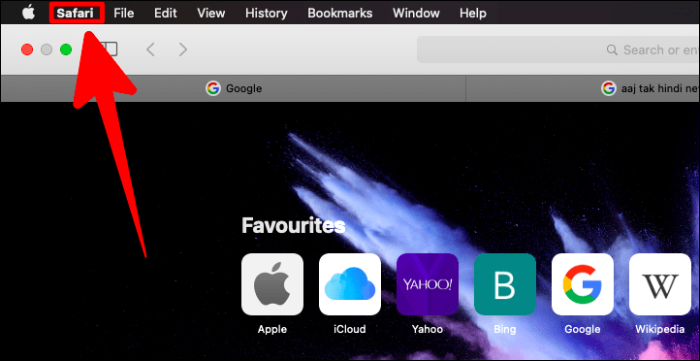
Açılır menüde 'Safari Uzantıları'nı seçin.
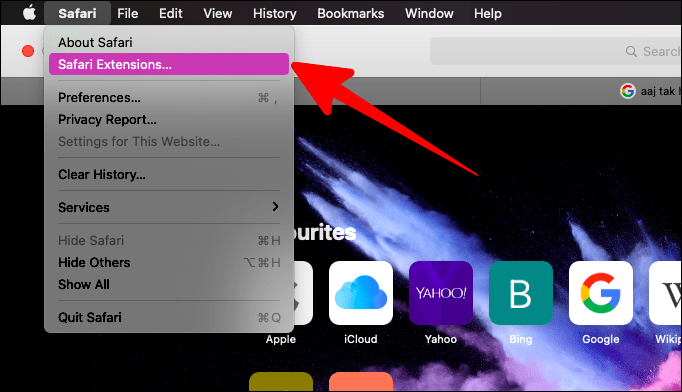
Bu, App Store'da özel bir "Safari Uzantıları" sayfası açar.
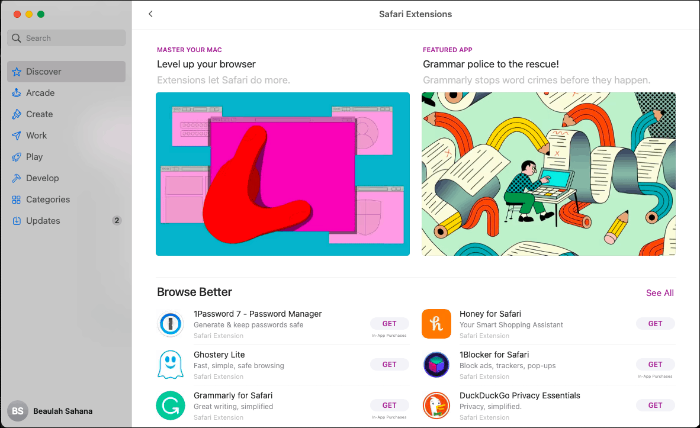
Aradığınız uzantıyı arayın veya App Store'daki uzantı listesine göz atın. Yüklemek istediğiniz uzantıyı bulduğunuzda, uzantının açıklamasını ve ekran görüntülerini görmek için adını tıklayın.
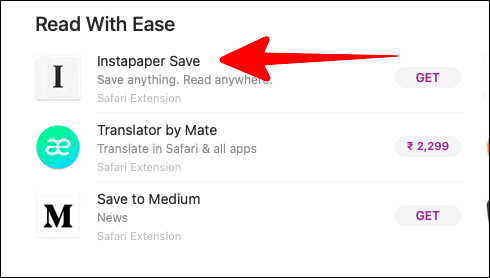
Ardından açılan uzantı bilgi sayfasında, uzantıyı okuyup anladıktan sonra "Al" düğmesini tıklayın.
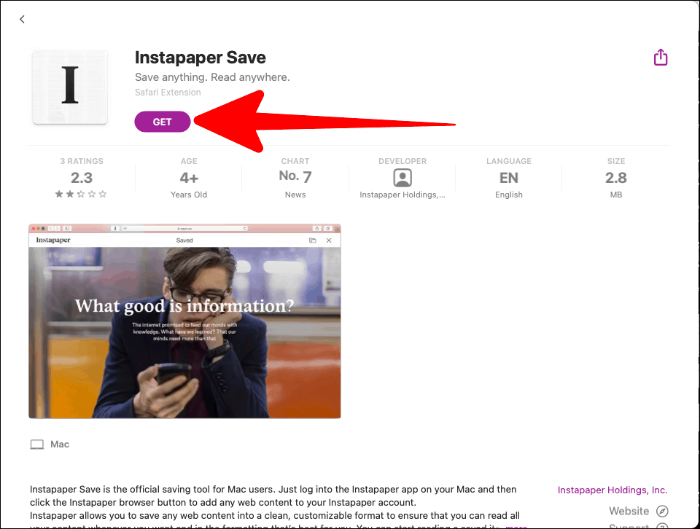
'Al' düğmesinin yerinde görünen yeşil renkli 'Yükle' düğmesini tıklayın.
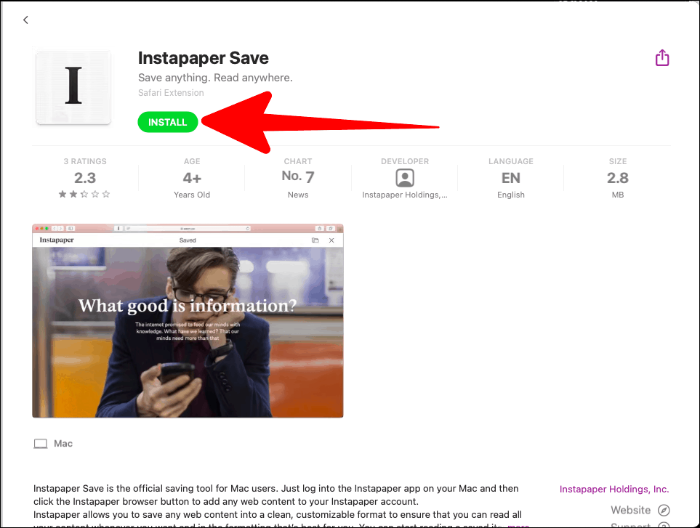
Safari Uzantılarını Etkinleştirme
Uzantı yüklendikten sonra 'Safari Tercihleri'ni açın. İlk olarak, üstteki Safari menüsünü aşağı çekin ve 'Safari' düğmesine tıklayın. Ardından 'Tercihler'i seçin.
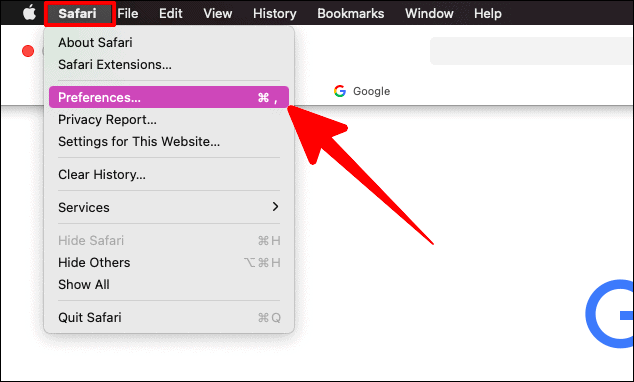
Safari tercihleri penceresinde, "Uzantılar" düğmesini tıklayın. Ardından, etkinleştirmek istediğiniz yeni yüklenen herhangi bir uzantının yanındaki kutuyu işaretleyin.
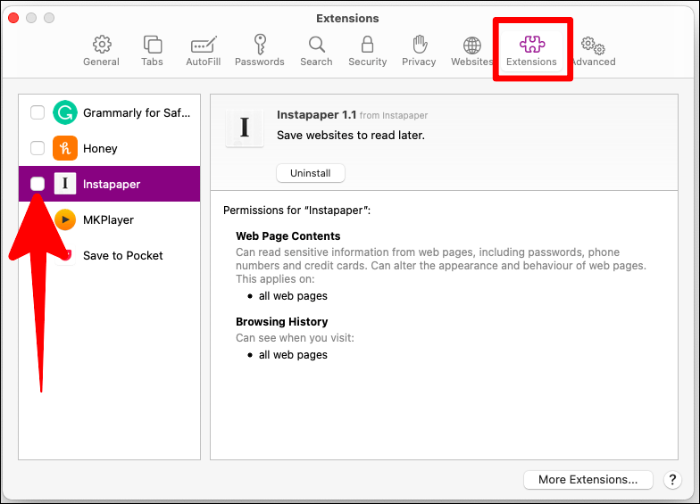
Artık Safari'de adres çubuğunun yanında kurulu ve etkinleştirilmiş tüm Safari uzantılarının simgelerini görebileceksiniz.